- Auteur Abigail Brown [email protected].
- Public 2023-12-17 06:36.
- Laatst gewijzigd 2025-01-24 11:59.
Voor beter of slechter, emoji's zijn hier om te blijven. Als je een nieuwere Galaxy-telefoon hebt, kun je het emoji-toetsenbord voor Galaxy-telefoons gebruiken en meedoen aan het plezier. Voor oudere Galaxy-telefoons zijn er tal van toetsenborden van derden beschikbaar.
Bottom Line
Voor de meeste moderne smartphones zou het bekijken van emoji's geen probleem moeten zijn. Als je het echter niet zeker weet, gebruik dan je telefoon om naar een webpagina te gaan die veel emoji's gebruikt. Als u de meeste pictogrammen op uw scherm kunt zien, kan uw telefoon emoji's bekijken. Als je lege vakken ziet, download dan een aparte app of toetsenbord dat emoji ondersteunt.
Het Samsung Emoji-toetsenbord inschakelen
Als je weet dat je telefoon emoji's kan zien, maar je kunt er geen toetsenbord voor vinden tijdens het typen, heb je een paar opties beschikbaar.
Op sommige telefoons moet je een emoji-toetsenbord inschakelen. Je kunt dit doen via het iWNN IME-toetsenbord, maar je kunt Gboard ook downloaden van Google Play, het Google-toetsenbord, zolang je telefoon draait op Android-versie 4.4 KitKat of hoger.
Om je toetsenbord te veranderen:
-
Ga naar Instellingen op je telefoon.
- Selecteer Taal en invoer.
- Kies Standaard.
-
Selecteer je toetsenbord. Als je standaardtoetsenbord geen emoji-optie heeft, kies dan een toetsenbord dat dat wel heeft.

Image
Bottom Line
Zodra je je apparaat hebt ingeschakeld om emoji's te bekijken, moet je mogelijk op een speciaal pictogram op het toetsenbord tikken om de emoji te bekijken. Het pictogram kan verschillen op verschillende apparaten en apps, maar het ziet er meestal uit als een smiley-pictogram of het pictogram voor het emoji-toetsenbord dat u hebt ingeschakeld.
Download een toetsenbord van derden dat Emoji kan lezen
Als je geen apparaat hebt dat emoji's kan lezen en je hebt geen toegang tot een van de bovenstaande opties, download dan een app van derden die ze kan lezen. Gratis Android-toetsenborden zoals SwiftKey zijn goede opties voor het verzenden en ontvangen van emoji's. Je kunt ze downloaden via de Google Play Store en vervolgens inschakelen met dezelfde methode als hierboven beschreven.
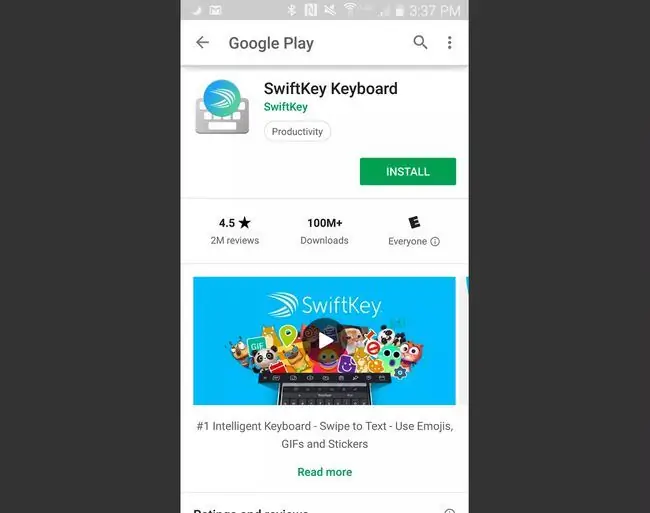
Gebruik een berichten-app van derden
Als geen van deze opties werkt, is je laatste optie om een berichten-app van derden te gebruiken die emoji's kan lezen. Er zijn er genoeg, met WhatsApp als een van de meest voorkomende emoji-enabled messaging-apps ter wereld. Houd er rekening mee dat je emoji's alleen kunt zien wanneer je berichten verzendt met de app van derden.
FAQ
Hoe zoek ik naar emoji's op mijn Samsung-toetsenbord?
Open een tekstgesprek en typ een woord om gerelateerde emoji's te openen. Als er niets opkomt, zijn er geen emoji's bij het woord.
Hoe maak ik emoji's voor de Samsung-tekstapp?
Gebruik de ingebouwde AR Emoji-maker van Samsung om een memoji van jezelf te maken. U kunt ook een app voor het maken van emoji's gebruiken, zoals piZap, Emotiyou of Emojibuilder.
Hoe krijg ik emoji's naast mijn contactnamen op mijn Samsung?
Gebruik een app voor contactbeheer van derden, zoals True Contacts, waarmee je emoji's aan contactnamen kunt toevoegen.






